Tam Nvidia ShadowPlay İncelemesi ve En İyi Kaydedici Alternatifi
Nvidia ShadowPlay GeForce grafik kartı kullanıcılarına oyun yakalamanın kolay bir yolunu sunuyor. Yüksek kaliteli oyun videolarını ve canlı yayınları kolayca kaydedip arkadaşlarınızla paylaşmanıza olanak tanır. Bu yazı Nvidia ShadowPlay'in ne olduğunu, kısayol tuşunu, ShadowPlay'in nasıl kullanılacağını anlatıyor ve Nvidia ShadowPlay'in kayıt yapmamasının bazı ana nedenlerini açıklıyor. Üstelik en güzel oyun anlarınızı daha iyi yakalamak için harika bir ShadowPlay alternatifi edinebilirsiniz.
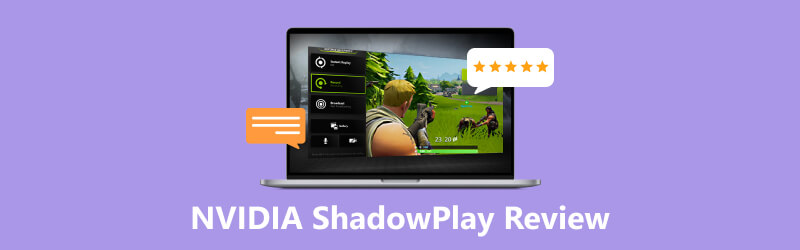
- REHBER LİSTESİ
- Bölüm 1. Nvidia ShadowPlay Nedir?
- Bölüm 2. Nvidia ShadowPlay Nasıl Kullanılır
- Bölüm 3. Nvidia ShadowPlay Neden Kayıt Yapmıyor?
- Bölüm 4. En İyi Nvidia ShadowPlay Alternatifi
- Bölüm 5. Nvidia ShadowPlay Hakkında SSS
Bölüm 1. Nvidia ShadowPlay Nedir?
Nvidia ShadowPlay İyi bir oyun performansını korurken oyun görüntülerini yakalamanıza olanak tanıyan ücretsiz bir oyun kayıt yazılımıdır. Yüksek kaliteli videoları sorunsuz bir şekilde kaydetmek için Nvidia'nın donanım hızlandırmalı H.264 video kodlayıcısını kullanır. Oyun anlarınızı kaydetmek ve canlı oyun oturumlarını Twitch gibi platformlara yayınlamak için ShadowPlay'i kullanabilirsiniz.
Nvidia ShadowPlay Özellikleri
Nvidia ShadowPlay, yüksek kaliteli oyun videoları yakalamak için donanım H.264 video kodlayıcı tarafından desteklenmektedir. Gölge Modunda oyununuzun son 20 dakikasına kadar kayıt yapmanızı sağlar. Ayrıca uzunluk sınırı olmadan video çekmek için Manuel Mod da sunar. ShadowPlay, 50 Mbps'ye kadar hızlı çıkış hızı sağlar. Oyun kaydınızdan 15 saniyelik bir GIF yakalayabilir ve bunu Google veya Facebook gibi sosyal medyaya yükleyebilirsiniz.
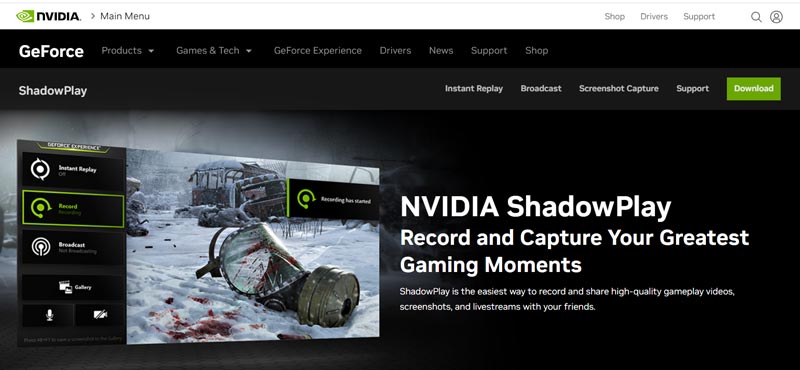
ShadowPlay şu adresten edinilebilir: Nvidia GeForce Deneyimi yazılım. En iyi oyun anlarınızı otomatik olarak yakalayabilir. En sevdiğiniz öne çıkanları Nvidia web sitesinden indirebilir ve sosyal medyada paylaşabilirsiniz. Nvidia ShadowPlay, hızlı bir şekilde Twitch, YouTube veya Facebook Live yayınını başlatmanıza olanak tanır. Daha da önemlisi, minimum performans etkisi ile oyununuzu kaydedebilir. Yazılım, oyun içi performans üzerinde minimum etkiye sahip olacak şekilde tasarlanmıştır; bu, oyuncuların gözle görülür bir gecikme veya performans sorunu olmadan oyunu kaydedebileceği veya yayınlayabileceği anlamına gelir.
Nvidia ShadowPlay Kısayol Tuşu
Yer paylaşımı aracılığıyla farklı özelliklere erişmek için Nvidia ShadowPlay kısayol tuşlarını kullanabilirsiniz. Varsayılan olarak tuşuna basabilirsiniz. Alt + Z NVIDIA ShadowPlay'i açmak veya kapatmak için. Ekran görüntüsü yakalarken tuşuna basın. Alt + F1 anahtarlar. Alt + F10 oyununuzun son 5 dakikasını kaydedebilir. tuşuna basabilirsiniz Alt + F9 Manuel kayıt özelliğini açmak veya kapatmak için. Alt + F12 kısayol tuşu, FPS sayacını etkinleştirmek veya devre dışı bırakmak için kullanılır. Diğer Nvidia ShadowPlay kısayol tuşlarını kontrol etmek için şu adrese gidebilirsiniz: Tercihler NVIDIA ShadowPlay katmanından seçin ve Klavye kısayolları.
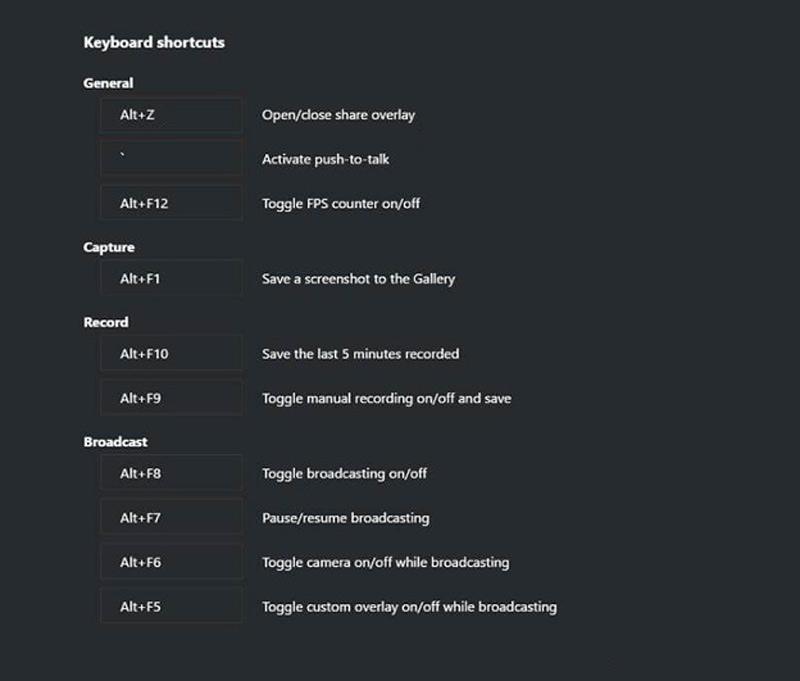
Nvidia ShadowPlay İndir
ShadowPlay'i bilgisayarınıza indirmek için şunu arayın: Nvidia ShadowPlay bir web tarayıcısında resmi web sitesine gidin. Tıkla İndirmek GeForce Experience indirme kısmına ulaşmak için sağ üst köşedeki düğmeye tıklayın. Tıkla İndirmek yüklemek için düğmesine basın.
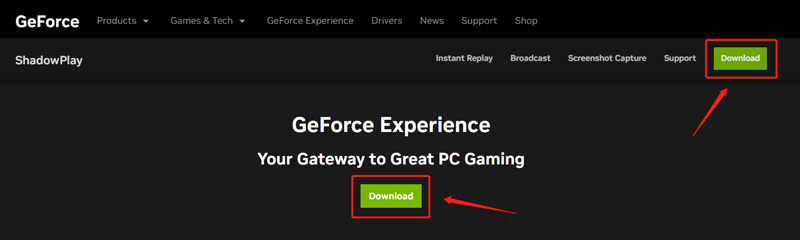
Bölüm 2. Nvidia ShadowPlay Nasıl Kullanılır
GeForce Experience yazılımını bilgisayarınıza ücretsiz indirin ve başlatın. Hesabınızla oturum açın. Bundan sonra, ona götürüleceksiniz. Ev pencere. Buradan bu bilgisayardaki oyunlarınıza ve uygulamalarınıza erişebilirsiniz.
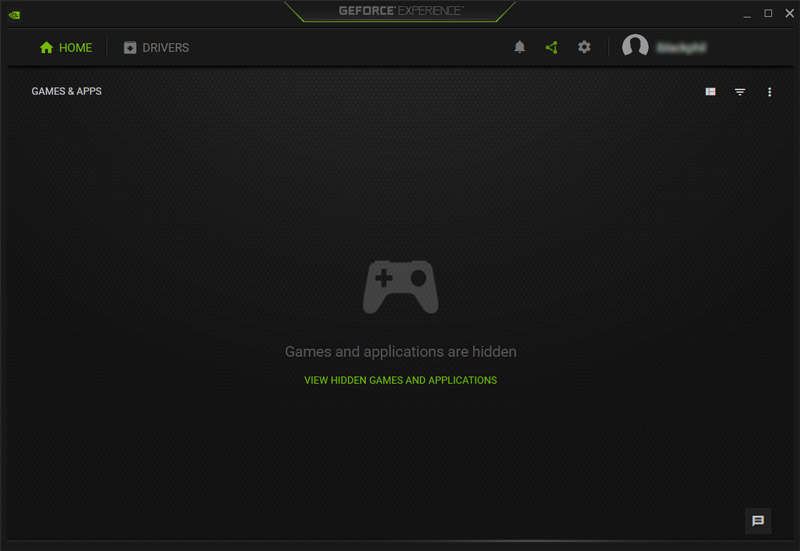
Tıkla Oyun içi aşırı açık Nvidia ShadowPlay'e erişmek için simge. Gibi özellikleri seçebilirsiniz Kayıt, Anında Tekrar Oynatma, Canlı Yayın ve Ekran Görüntüsü seçeneklerini kullanın veya kayıt kalitesi, ses ayarları ve kısayol tuşları gibi seçenekleri yapılandırın.
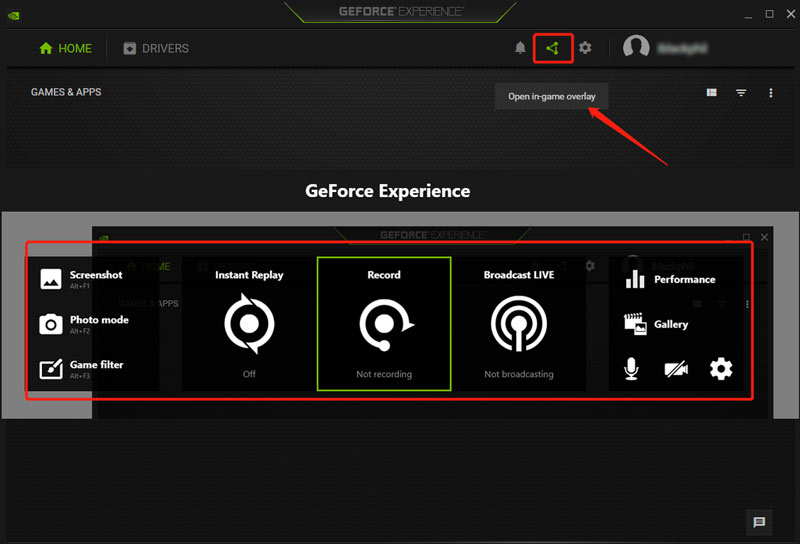
Bu ayarlar yapılandırıldığında, kısayol tuşlarına basarak veya anında tekrar oynatma veya kaydetme düğmelerini değiştirerek oyununuzu kaydetmeye başlayabilirsiniz.
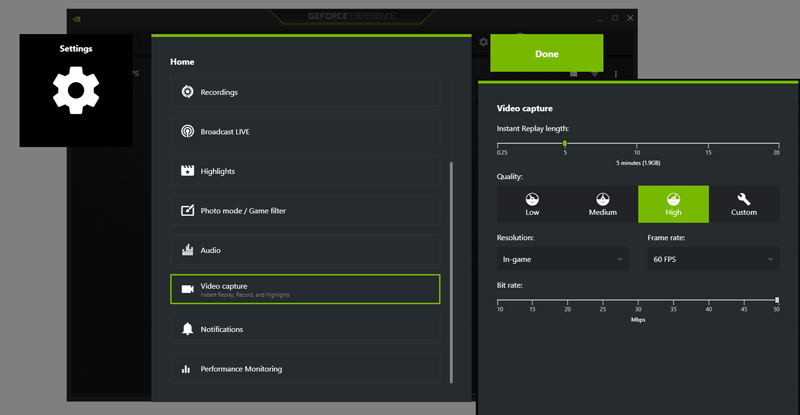
Bölüm 3. Nvidia ShadowPlay Neden Kayıt Yapmıyor ve Düzeltme Yolları
ShadowPlay kaydında yanlış monitör hatası mı alıyorsunuz, Nvidia ShadowPlay kayıt yapmıyor veya diğer ShadowPlay çalışmıyor sorunları mı yaşıyorsunuz?
Nvidia Shadowplay'in kayıt yapmamasının birkaç nedeni olabilir. Nvidia Shadowplay'i kullanmak için bilgisayarınızın minimum sistem gereksinimlerini karşıladığından emin olmalısınız. Ayrıca Shadowplay'in oyunu destekleyip desteklemediğini de kontrol etmelisiniz.
Bazen antivirüs yazılımı Shadowplay'in kayıt yapmamasına neden olabilir. ShadowPlay'in kayıt yapmaması sorununu gidermek için antivirüs yazılımını geçici olarak kapatabilirsiniz. Shadowplay kayıt işlevselliğini elde etmek için sürücüleri ve Windows işletim sistemini de güncelleyebilirsiniz.
Nvidia Shadowplay kayıt yapmıyorken ayarlarını kontrol edebilir ve depolama alanının kullanılabilir olduğundan emin olabilirsiniz. Bazen ShadowPlay'in çalışmama sorununu çözmek için Oyun içi arayüzü devre dışı bırakmanız gerekebilir. Ayrıca GPU kullanımınızı kontrol etmeli ve gereksiz programları kapatmalısınız. Sorun hala devam ediyorsa, bozuk veya hasarlı program dosyalarını onarmak için yazılımı kaldırıp yeniden yüklemeyi deneyebilirsiniz.
Bölüm 4. Nvidia ShadowPlay'e Alternatif En İyi Oyun Kaydedici
Nvidia ShadowPlay'in oynanış kaydetme özelliğinden memnun değilseniz en iyi oynanış kaydedici alternatifine yönelebilirsiniz, ArkThinker Ekran Kaydedici. En güzel oyun anlarınızı yüksek kalitede yakalamak için ayrı bir Oyun Kaydediciye sahiptir. Hem Windows 11/10/8/7 hem de macOS ile uyumludur. Oyun kaydının yanı sıra web kameralarını, bilgisayar ekranlarını, aktif pencereleri ve müziği yakalamanıza olanak tanır.

Bu Nvidia ShadowPlay alternatifini ücretsiz indirip açabilir ve Oyun Kaydediciyi seçebilirsiniz. Kaydetmek istediğiniz oyunu seçebilir, Web kamerasını açabilir veya kapatabilir ve ses kaydı İhtiyacınıza göre kaynak. Ardından KAYIT Oyununuzu sınırsızca yakalamaya başlamak için düğmesine basın.

Bölüm 5. Nvidia ShadowPlay Hakkında SSS
ShadowPlay kısayol tuşları nasıl değiştirilir?
Nvidia ShadowPlay katmanını görüntüleyin ve Tercihler seçeneğine tıklayın. Klavye kısayollarını seçmek için açılır menüde aşağı kaydırın. Daha sonra ShadowPlay kısayol tuşlarını kontrol edebilir ve değiştirebilirsiniz.
Nvidia ShadowPlay sistem gereksinimleri nelerdir?
Nvidia ShadowPlay yalnızca Windows'ta mevcuttur. Windows 7, Windows 8, Windows 10 veya Windows 11 bilgisayarda kullanabilirsiniz. Ayrıca, en az 2 GB sistem belleği RAM ve 1 GB disk alanı sağlamanız gerekir. GeForce GTX 650 veya üzeri masaüstü GPU gerektirir. En yeni GeForce Experience'ı kullanıyorsanız masaüstü GPU'nuzun paylaşım gereksinimi GeForce GTX 750 veya üzeri olmalıdır. Dizüstü bilgisayar GPU'su GTX850M, 860M, 950M, 960M serisi veya üzeri olmalıdır.
Nvidia ShadowPlay'i nasıl etkinleştirebilirim?
ShadowPlay'e erişmek için Nvidia GeForce Experience yazılımını indirmeniz gerekir. Oyununuzu yakalamak istediğinizde Alt + Z tuşlarına basarak Nvidia ShadowPlay sekmesini görüntüleyin ve Kaydet'i seçin.
Çözüm
Nvidia ShadowPlay oyun içi performansı etkilemeden yüksek kaliteli oyun videoları çeken güçlü, kullanımı kolay bir oyun kayıt yazılımıdır. Bu gönderi size ShadowPlay'in temel özelliklerini ve ShadowPlay'in nasıl kullanılacağını açıklayan tam bir ShadowPlay incelemesi sunar. Üstelik Nvidia ShadowPlay'in kayıt yapmama sorununu çözmek için bazı yararlı ipuçları da alacaksınız.
Bu yazı hakkında ne düşünüyorsunuz? Bu gönderiyi derecelendirmek için tıklayın.
Harika
Değerlendirme: 4.9 / 5 (dayalı 449 oylar)
Daha Fazla Çözüm Bul
OBS Ekran Kaydedici: Güçlü Ekran ve Yayın Aracı Apowersoft Ekran Kaydedici: Ekranı Aynı Anda Sesle Kaydedin Net Sesi Yakalamak için En İyi 5 Kayıt Cihazı Windows, Mac, iPhone ve Android için En İyi Ekran Kaydedicileri iTop Ekran Kaydedici: Ekran Etkinliklerini Yakalayın ve Videolar Oluşturun AZ Screen Recorder: Android Cihazlar için Ekran Kaydedici Uygulamasıİlgili Makaleler
- Video kaydetmek
- PC, Mac ve Telefonda Roblox'u Sesle Kaydetmenin 4 Kolay Yöntemi
- Windows ve macOS'ta Minecraft Oynanışını Kaydetmenin En Kolay 3 Yolu
- Masaüstü veya Mobil Cihazda Yakınlaştırma Toplantılarını Kaydetmek için Öğretici Oluşturma
- Skype Aramalarını Kaydetme: Skype Görüntülü Aramaları Almak İçin Adım Adım Kılavuz
- Web Semineri Kaydetme Eğitimi: Windows, Mac, iPhone ve Android için
- Vimeo Ekran Kaydı: Vimeo'da Nasıl Kayıt Yapılacağını Öğrenin
- Başkalarının Farkında Olmadan Snapchat Ekranını Kaydetmenin 2 Yolu
- Animasyonlu GIF'leri Yakalamada Lider GIF Kaydedici [Ayrıntılı İncelemeler]
- AZ Screen Recorder: Android Cihazlar için Ekran Kaydedici Uygulaması
- iTop Ekran Kaydedici: Ekran Etkinliklerini Yakalayın ve Videolar Oluşturun



